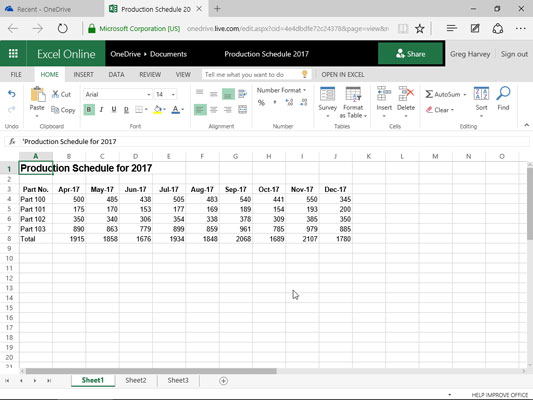Microsoft tilbyr nettbaserte versjoner av Word, Excel, PowerPoint og OneNote som en del av Office 365-kontoen som gir deg OneDrive-lagring i skyen. Du kan bruke Excel Online til å redigere regneark som er lagret på OneDrive online rett i nettleseren din.
Excel Online er veldig nyttig når du trenger å gjøre endringer i et regneark i siste liten, men ikke har tilgang til en enhet som en kopi av Excel-programmet er installert på. Så lenge enheten har en Internett-tilkobling og kjører en nettleser som støtter Excel Online-nettappen (som Internet Explorer på et Microsoft Surface-nettbrett eller til og med Safari på en Apple iPad eller MacBook Air), kan du gjøre redigeringer i ellevte time til dataene, formlene og til og med diagrammer som automatisk lagres i arbeidsbokfilen på OneDrive.
For å redigere en arbeidsbok som er lagret på OneDrive med Excel-nettappen, følger du disse enkle trinnene:
Start nettleseren på enheten din som støtter Excel-nettappen, og gå deretter til Microsoft Office Online .
En samarbeide med Office Online-webside som viser informasjon om vises.
Klikk eller trykk på Excel Online-knappen.
Et Velkommen til Excel Online-banner vises der du kan logge på Microsoft-kontoen din. En Microsoft Excel Online-fane åpnes deretter i nettleseren din og viser en liste over alle arbeidsbokfilene som er lagret på OneDrive og som du nylig har redigert.
For å redigere en Excel-arbeidsbokfil som ikke vises i Nylig-listen, klikk eller trykk på Åpne fra OneDrive-knappen nederst på listen.
En Nylige dokumenter-fane for OneDrive åpnes i nettleseren. I et panel på venstre side av denne siden ser du en liste over alle filmappene du har på OneDrive. Mappen du velger i dette panelet viser alle filene den inneholder.
Velg riktig mappe og velg deretter avmerkingsboksen foran navnet på arbeidsbokfilen du vil redigere i Excel Online for å velge filen.
Når du velger navnet på Excel-arbeidsbokfilen som skal redigeres, velges Vis detaljer-visningsknappen (som viser filnavnet og datoen sist endret i en liste), og du klikker eller trykker også på detaljrutevisningsknappen, OneDrive siden viser gjeldende delingsstatus for filen under en liste over visnings- og redigeringsalternativer i detaljruten på høyre side av siden som vist.

Velge Excel-arbeidsboken på OneDrive for å redigere online i Excel Online.
Klikk på rullegardinknappen Åpne etterfulgt av alternativet Åpne i Excel Online (eller klikk ganske enkelt på arbeidsbokens filnavn).
Nettleseren din åpner arbeidsboken i Excel Online på en ny nettleserfane (lik den som vises i følgende figur) som erstatter OneDrive-siden din. Denne arbeidsboken inneholder alle regnearkene du har plassert i filen med fanene vist.
Du kan deretter bruke kommandoknappene på Hjem- og Sett inn-fanene (de fleste av dem er identiske med de som finnes på Hjem- og Sett inn-fanene på Excel 2016-båndet) for å endre oppsettet eller formateringen av dataene og diagrammene på alle arkene. Du kan også legge til nye data i regnearkene samt redigere eksisterende data akkurat som du gjør i Excel 2016.
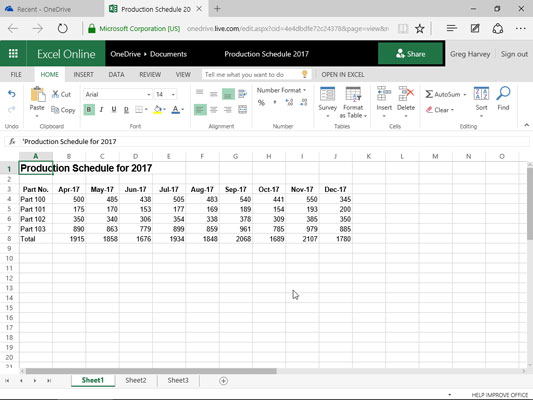
Redigere produksjonsplanarbeidsarket i Microsoft Edge-nettleseren med Excel Online.
Når du er ferdig med å redigere arbeidsboken, klikker du på nettleserens Lukk-knapp for å lagre endringene.
Hvis du vil lagre en kopi under et nytt filnavn i samme mappe på OneDrive, velger du Fil → Lagre som og deretter redigerer du filnavnet som vises i tekstboksen i dialogboksen Lagre som før du klikker på Lagre-knappen (eller velger avmerkingsboksen Overskriv eksisterende filer hvis du vil lagre endringene under samme filnavn).
Excel-nettappen er dyktig til å gjøre enkle redigerings-, formaterings- og layoutendringer i regnearkdata og diagrammer ved å bruke vanlige kommandoer på fanene Hjem, Sett inn og til og med diagramverktøy (når et diagram er valgt) eller legge til og redigere kommentarer på Review-fanen. Nettappen støtter imidlertid ikke redigering av noen form for grafikkobjekt, for eksempel former du tegner, og andre typer grafikk du har lagt til. (Diagrammer er omtrent den eneste typen Excel-grafiske objekter som Excel Online kan håndtere.)
For å gjøre endringer i elementer i regnearket ditt som ikke støttes av Excel Online, har du to valg. Du kan åpne arbeidsboken i en lokal kopi av Excel (forutsatt at enheten du bruker har Excel 2010 eller 2016 installert på den) ved å klikke Åpne i Excel-kommandoen til høyre for teksten Fortell meg hva du vil gjøre eske. Eller du kan laste ned en kopi av arbeidsboken til din lokale kontordatamaskin (hvor du har Excel 2016 installert) ved å velge Fil → Lagre som → Last ned en kopi og foreta de mer avanserte redigeringene til denne nedlastede kopien av filen etter at du kommer tilbake til kontoret.
Ikke glem Microsofts Excel-app for Apple iPad og iPhone, hvis du bruker en av disse enhetene. Gratisappen er tilgjengelig for nedlasting fra App Store (bare søk etter Microsoft Office eller Excel). Excel-appen lar deg lage nye arbeidsbokfiler samt få tilgang til alle Excel-arbeidsbokfilene du lagrer på OneDrive fra iPad eller iPhone.